192.168.100.1 - Vstup do smerovača Huawei, nastavenie wi -fi, osobný účet sa neotvára

- 4902
- 1403
- Metod Dula
192.168.100.1 - Vstup do smerovača Huawei, nastavenie wi -fi, osobný účet sa neotvára
192.168.100.1 - IP adresa, ktorá je nainštalovaná ako výrobná adresa na zadávanie niektorých modelov smerovačov, modemov a optických terminálov od spoločnosti Huawei. Toto je niekoľko populárnych modelov (napríklad Huawei Echolife HG8245H, HG8326R, HG8310M), ktoré takíto poskytovatelia internetu, ako sú Rostelecom, Beltelecom, Byfly (Promsvyaz), nainštalujú Kazaakhtelecom pri spájaní internetu pomocou GPON alebo ADSL Technology Technology. O 192.168.100.1 Môžete otvoriť osobný účet modemu na nastavenie Wi-Fi, zmenu hesla a ďalšie parametre. Na tejto adrese môžete prejsť iba na stránku s nastaveniami modemu, a nie na osobný účet poskytovateľa internetu Rostelecom a ďalších.
Poznámka: Pretože tieto modemy a terminály GPON takmer vždy inštalujú a nastavujú zástupcov poskytovateľa internetu, môžu sa vyskytnúť problémy s prístupom k nastaveniam. Často napríklad v procese nastavení sa zmení prihlasovanie/heslo modemu a pri pokuse o prejsť do nastavení sa názov továrenského priestoru a heslo jednoducho nezmestí. Ak máte problémy s pripojením na internet, odporúčame vám, aby ste najprv zavolali na podporu poskytovateľa internetu. Možno majú na linke nejaké problémy.
Továreň IP adresa by mala byť označená na nálepke, ktorá sa nachádza na kryte modemu alebo optického terminálu Huawei. Zvyčajne existuje názov továrne používateľa a heslo pre prístup k nastaveniam (používateľské meno a heslo). Okrem toho na nálepke môžete vidieť továreň SSID (sieť Wi-Fi) a kľúč WLAN (heslo na pripojenie k Wi-Fi). Tento názov a heslo sú v predvolenom nastavení nastavené (keď je smerovač nový, po resetovaní nastavení). Ak máte modem alebo terminál GPON z priemyselnej spotreby, Rostelecom alebo iného poskytovateľa, potom na IP adresu, používateľské meno a heslo s najväčšou pravdepodobnosťou nebude uvedené.
Ak máte modem alebo terminál GPON z priemyselnej spotreby, Rostelecom alebo iného poskytovateľa, potom na IP adresu, používateľské meno a heslo s najväčšou pravdepodobnosťou nebude uvedené. Ale aj keď je to tak, zadanie nastavení zariadenia, všetko sa používa presne IP adresa 192.168.100.1.
Ale aj keď je to tak, zadanie nastavení zariadenia, všetko sa používa presne IP adresa 192.168.100.1.
Ako otvoriť osobný účet Huawei Modem Osobný účet v roku 192.168.100.1?
- Vaše zariadenie (PC, prenosný počítač, smartfón), z ktorého zadáme webové rozhranie, musí byť pripojený k modemu/terminálu. Môžete sa pripojiť buď prostredníctvom siete Wi-Fi alebo pomocou sieťového kábla. Niečo také:
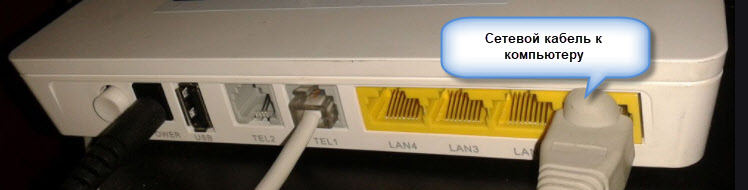
- Na zariadení musíte vypnúť prehliadač, zadať (alebo kopírovať) adresu do riadku adresy http: // 192.168.100.1 a kliknite naň (stlačením klávesu Enter). Ak je adresa správna a ste pripojení k terminálu, otvorí sa okno autorizácie.
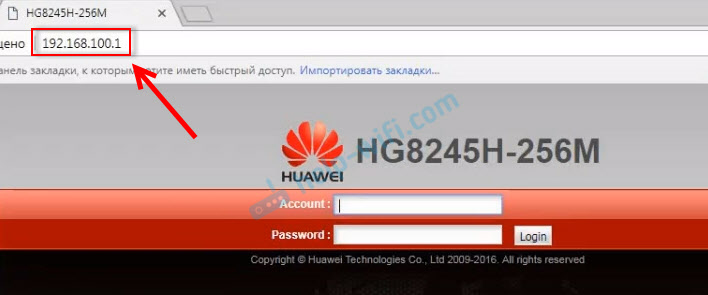
- V tomto okne musíte zadať meno používateľa (používateľské meno alebo účet) a heslo (heslo). Možno na vašom smerovači Huawei tieto informácie sú uvedené na nálepke (zobrazené na fotografii vyššie). V predvolenom nastavení sú to zvyčajne nasledujúce údaje: Užívateľské meno (účet) - root, A Heslo - správca. Iba toto sú továrenské údaje, mohli by sa zmeniť v nastaveniach smerovača. Napríklad hlavný pri inštalácii a nastavovaní optického terminálu.
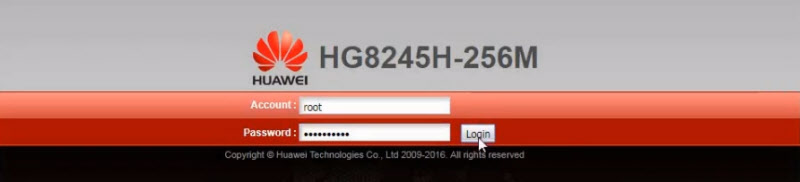 Ak modem od poskytovateľa Rostelecom, potom sa s najväčšou pravdepodobnosťou používa prihlásenie Telekomunika, A heslo Osídlenie. Nezabudnite to skúsiť. Ak je všetko v poriadku, potom by sa mal otvoriť osobný účet modemu alebo terminálu Huawei. Môžete nastaviť Wi-Fi (WLAN) a T. D.
Ak modem od poskytovateľa Rostelecom, potom sa s najväčšou pravdepodobnosťou používa prihlásenie Telekomunika, A heslo Osídlenie. Nezabudnite to skúsiť. Ak je všetko v poriadku, potom by sa mal otvoriť osobný účet modemu alebo terminálu Huawei. Môžete nastaviť Wi-Fi (WLAN) a T. D.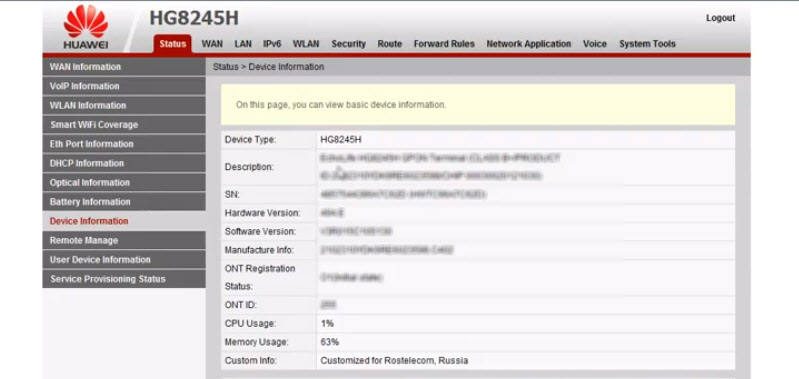
- Ak sa prihlásenie/heslo nezmestí alebo ste ich nepoznali alebo ste ich nezabudli, potom pozrite si moje pokyny ďalej.
Prihlásenie a heslo huawei (root, admin, telekomadmin, admintelecom)
Mnohí majú o 192.168.100.1 Otvorí sa okno vonku, ale nezadávajú nastavenia, pretože štandardné prihlasovanie a heslo nie sú vhodné.
Prihlásenie/heslo pre autorizáciu v modemoch a termináloch Huawei HG8245H a ďalšie podobné modely:
- Prihlásiť sa - Zakorenenie
- Heslo - Správca
Ale ak vám zariadenie poskytlo poskytovateľovi Rostelecom, Beltelecom atď. D., Potom je tu nainštalované ďalšie prihlásenie/heslo. Často:
- Prihlásiť sa - Telekomunika
- Heslo - Osídlenie
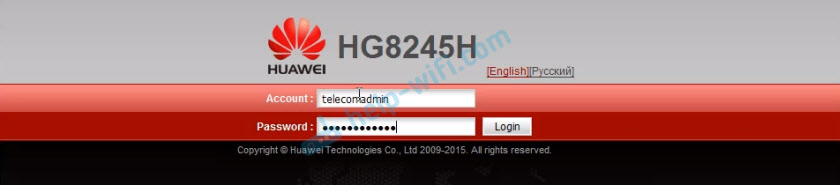
Ak tieto údaje nie sú vhodné, odporúčam vám zavolať na podporu môjho poskytovateľa internetu a opýtať sa, aké údaje sa majú použiť na zadanie nastavení smerovača.
Alebo iná možnosť - resetovať nastavenia smerovača/terminálu Huai.
Po resetovaní nastavení budete musieť znova upraviť smerovač. Ak to odborníci urobili počas inštalácie a nie ste si istí, či ho môžete nakonfigurovať, potom odporúčam, aby som najprv diskutoval o probléme s podporou poskytovateľa internetu.Aby ste to dosiahli, musíte nájsť tlačidlo reset v puzdre zariadenia (zvyčajne sa v prípade utopí), stlačte tlačidlo a podržte ho stlačeným minimom 10 sekúnd. Nastavenia smerovača sa obnovia na továreň. Po reštarte smerovača skúste vstúpiť do roku 192.168.100.1 a zaviesť továrenské prihlásenie/heslo.
Nastavenie Wi-Fi
Ak je cieľom zadania nastavení zmeniť parametre siete Wi-Fi (najčastejšie je to názov siete alebo heslo), môžete to urobiť v časti Wi-Fi).
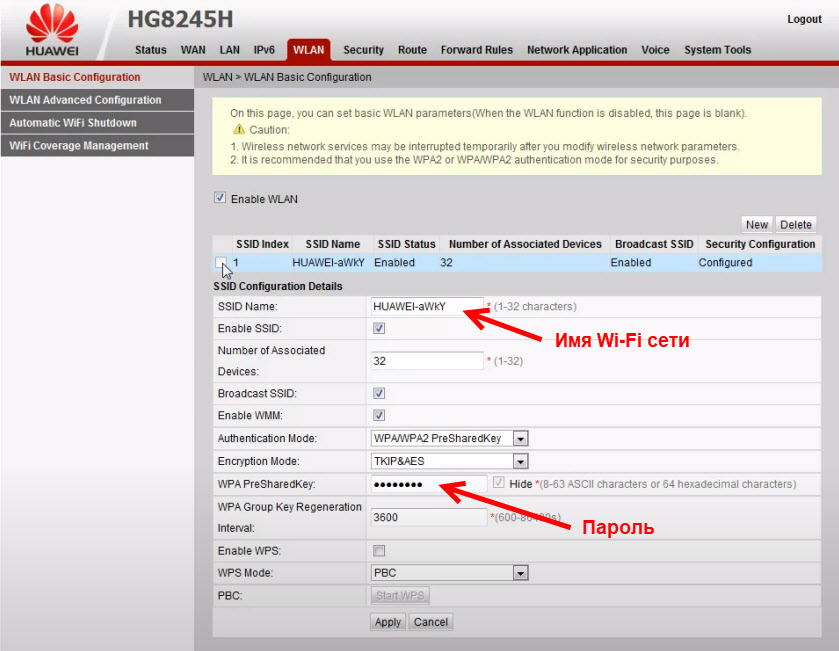
Tam môžete tiež zmeniť typ ochrany, šifrovania alebo zakázať sieť Wi-Fi. Pre tenšie nastavenie siete Wi-Fi (kanál, šírka kanála atď. D.) Prejdite doľava na konfiguráciu WLAN AdWanced Configuration. Nezabudnite uložiť nastavenia kliknutím na tlačidlo „Použiť“. S najväčšou pravdepodobnosťou bude webové rozhranie vášho terminálu GPON v ruštine, bude ľahšie na to prísť.
Neotvorí sa 192.168.100.1, nevstúpi do nastavení Huawei
Stáva sa, že modem nastavuje o 192.168.100.1 neotvárajte. Zobrazí sa chyba alebo sa otvorí stránka stránky stránka.
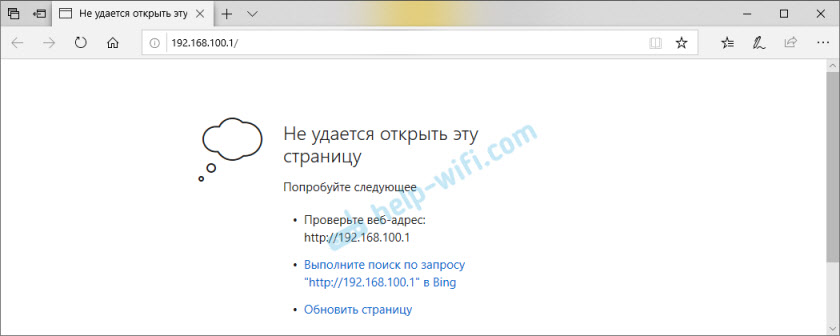
Dôvody sa môžu líšiť, pozrime sa na najobľúbenejšie riešenia.
- Adresa http: // 192.168.100.1 musí byť zadaný do panela adresy prehliadača. Nie vo vyhľadávacom paneli! Pokúste sa prejsť ďalším prehliadačom. Môžete použiť štandardný Microsoft Edge v systéme Windows 10.
- Skontrolujte pripojenie k smerovači (GPON) Huawei.
- Skúste zadať iné zariadenie. Mal by byť tiež pripojený k vášmu smerovaču Huawei.
- Len pre prípad, skúste ísť na adresu 192.168.0.1 alebo 192.168.1.1.
- Ak prejdete z počítača, potom resetujte nastavenia siete a opakujte pokus.
- Aplikujte riešenia z tohto článku: Nejde do nastavení smerovača pre 192.168.0.1 alebo 192.168.1.1. Všetky odporúčania sú vhodný bez problémov, keď nemôžete ísť na 192.168.100.1.
- Vezmite tento problém na podporu služby vášho poskytovateľa internetu (Byfly, Rostelecom, Beltelecom a. D.).
Ak ste nemohli vyriešiť svoj problém alebo existujú nejaké problémy, napíšte do komentárov. Nezabudnite zadať nasledujúce informácie:
- Modemový model alebo terminál GPON.
- Aký je váš poskytovateľ internetu.
- Čo presne je problém (chyba) a v akej fáze.
- Čo chcete robiť, prečo ste sa rozhodli ísť do nastavení.
Všetko najlepšie!
- « Xiaomi Mi Box S alebo Mi TV Stick nevidí Wi-Fi, nepripojí sa, internet nefunguje, stráca sieť, Wi-Fi padá
- Pripojujeme AirPods k iPhone, nepripojíme sa, jedna slúchadlá nefungujú »

